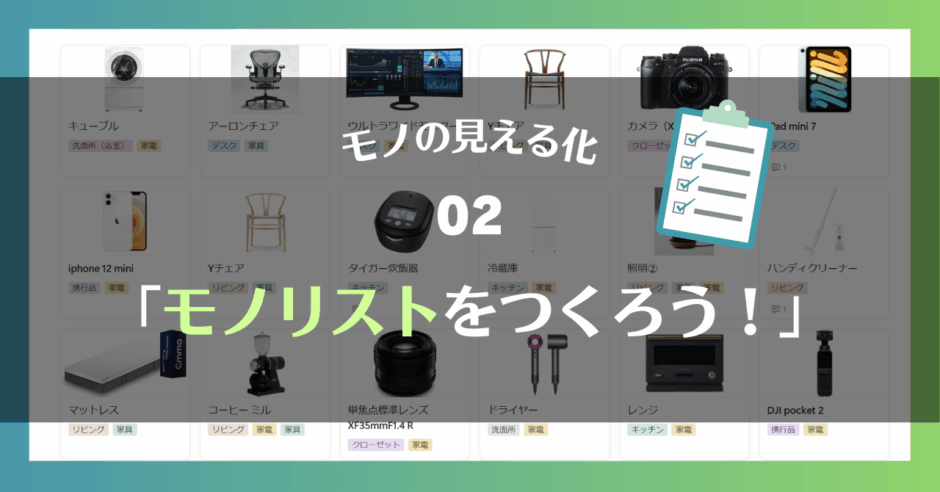◆「モノリスト」で持ち物を“見える化”する
前回の「モノの見える化①」では、自分の持ち物を把握することの大切さについてお話ししました。
とはいえ、頭の中だけで「何を持っているか」を覚えておくのは難しいですよね。
そこでおすすめしたいのが、モノリスト。
自分の持ち物を1つひとつリスト化していくことで、暮らしを見える化する方法です。
僕自身も、最初はExcelで管理していましたが、今は「Notion(ノーション)」というツールに切り替えて、快適に使っています。
持ち物をリスト化すると、同じようなモノを買わなくなったり、必要なものがすぐに見つかったりして、暮らしがスッキリ整います。結果的にお金も貯まりやすくなるんです。
最初の登録作業は大変ですが、一度つくってしまえばデジタル上で持ち物を一元管理できるようになり、とても便利。
ここでは、実際に僕が行っているモノリストの作り方をご紹介します。
◆モノリストの作り方
ここからは、具体的な作り方の手順をご紹介します。
Step 1:Notionにデータベースを作成
まずはNotionにアカウントを作り、「データベース」の「テーブルビュー」を追加します。「テーブルビュー」は表形式で項目を管理できる便利な機能です。
具体的な作成方法はこちら(Coming Soon)
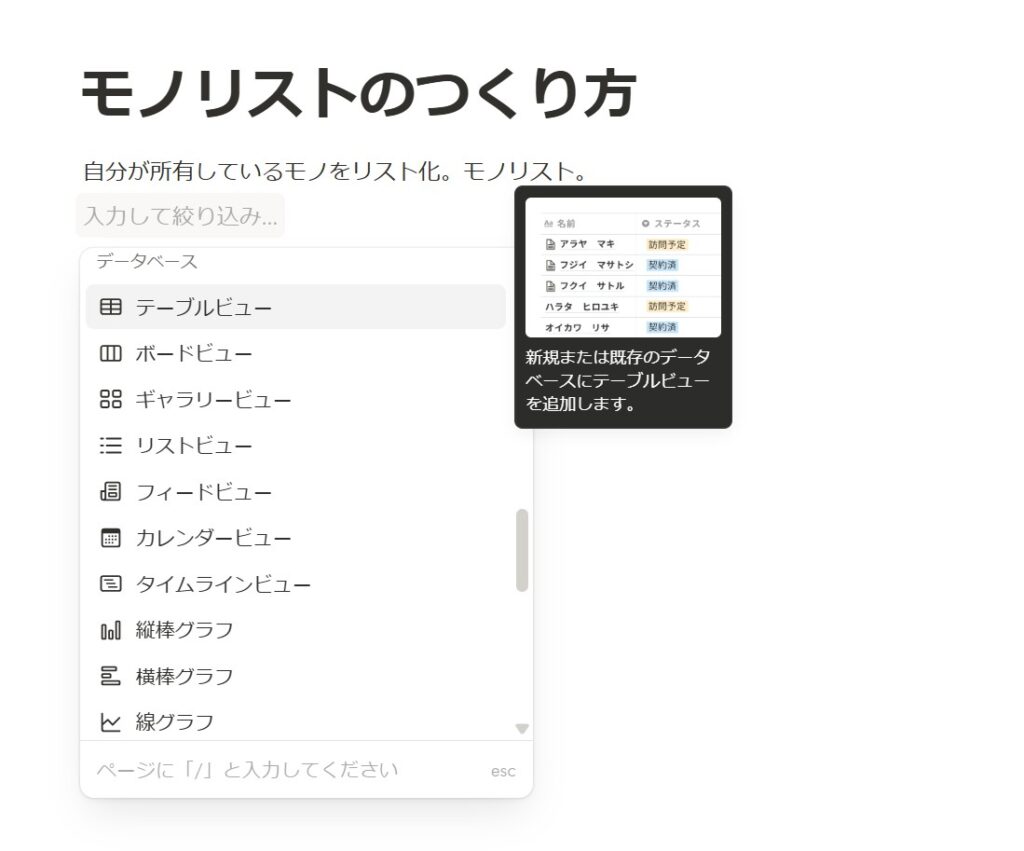
Step 2:管理したい情報を項目として追加する
例えば以下のような情報を入力して、自分なりにデータベースをカスタマイズしていきます。
・画像
・カテゴリ
・メーカー・ブランド名
・価格
・購入年度
・色
・購入場所(実店舗/ネットショップなど)
・使用頻度
・満足度 など
必要な情報は人によって違うので、自分の「知りたいこと」や「あとで検索したいこと」を基準に決めましょう。
Step 3:目につくモノを1つ「モノリスト」に登録してみる
いきなり全てを把握しようとせず、まずは机の上にあるアイテム1つから始めてみてください。
たとえば、愛用しているマグカップや、いつも使うハサミなど。
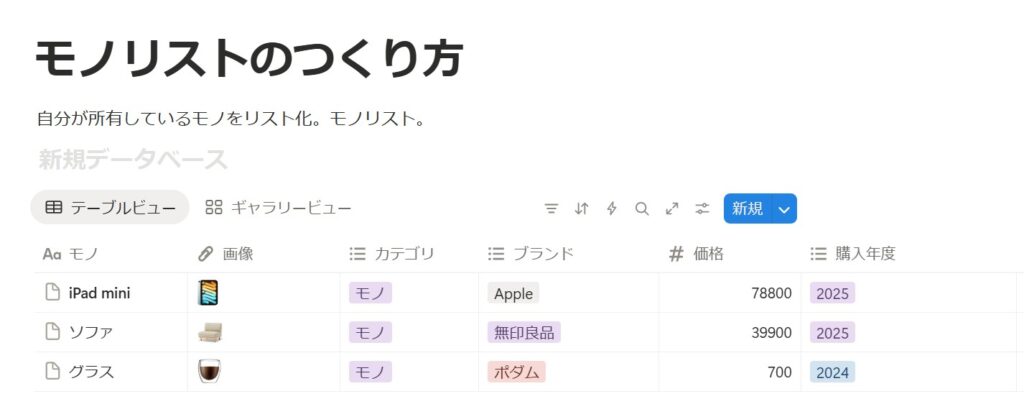
Step 4:少しずつ、登録数を増やしていく
「1日1個」、「1週間で10個」、など、自分のペースで登録数を増やしていきましょう。
モノリストが徐々に増えていくと、見た目もにぎやかになって、登録がどんどん楽しくなってきますよ。
◆モノの画像はネットやスクショでOK
商品の画像は、Google画像検索などで見つけたものをスクリーンショットで貼りつけたり、自分でスマホで撮影してもOKです。
画像があると、リスト全体の「可視性」がぐっと上がります。感覚的に探せるようになるのがメリットです。
「データベース」の「テーブルビュー」の他に、「ギャラリービュー」を追加すると、下の例のように
ビジュアルベースで自分の持ちものを表示できるようになり便利です。
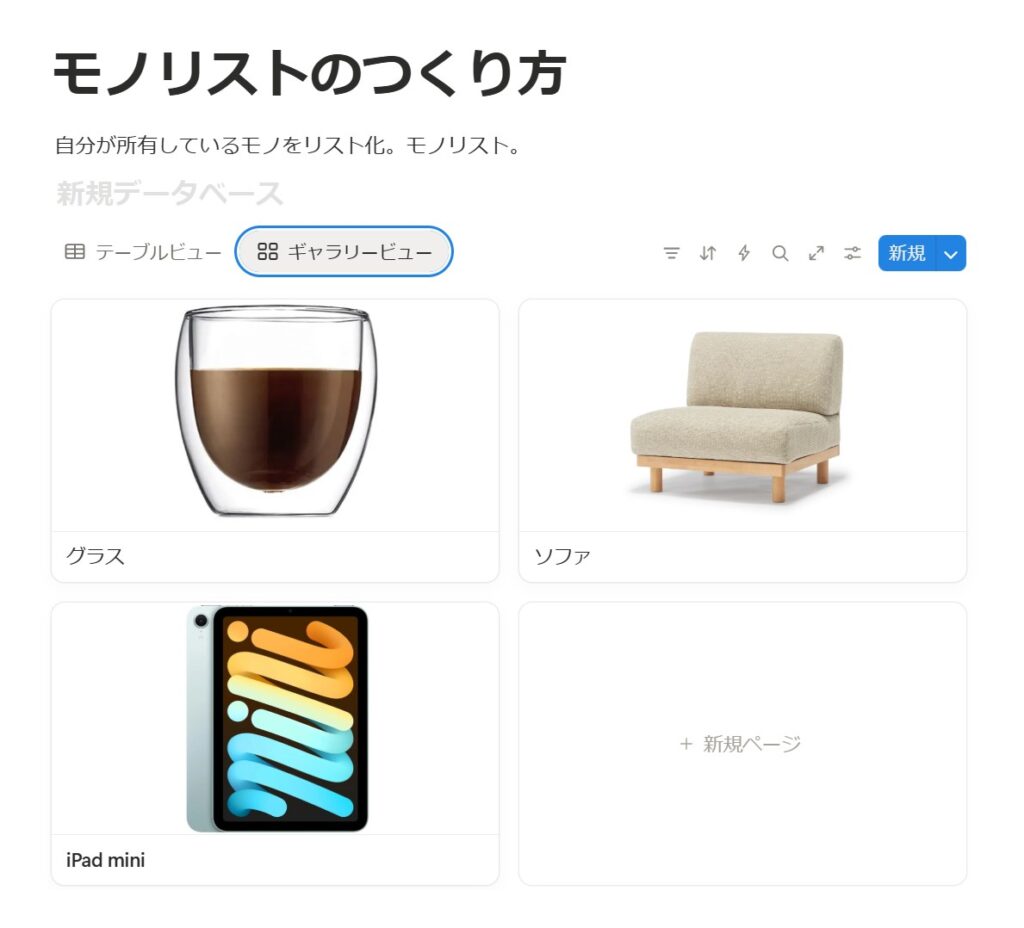
◆「フィルター」機能で一覧表示!検索・絞り込みも簡単
Notionの「フィルター」機能を使えば、特定のタグだけを表示したり、カテゴリごとのリストを抽出することができます。
たとえば、「無印良品」のモノだけ見たいときは、「無印良品」というタグで絞り込むだけで一覧表示ができます。
◆まとめ|まずは 1つ、モノリストに登録してみよう
モノリストは、Notionのようなツールを使えば、
管理もラクで、視覚的に楽しみながら続けられます。
大切なのは「一気にやらないこと」。
まずは、あなたの目の前にあるモノを、ひとつだけを登録してみてください。
それが、暮らしの“見える化”の第一歩です。
慣れてきたら、今日ひとつ、明日もうひとつ……と積み重ねていきましょう。
徐々にあなたの生活がクリアに見えるようになってくるはずです。
・Notionでモノリストのフォーマットをつくってみよう
・モノリストに自分の持ち物を「1つだけ」登録してみよう
・「モノリスト」で自分の持ち物をすべて把握することができる。
・「モノリスト」で暮らしは整う。お金も貯まる。
・モノリストの作成には「Notion」が便利。